다음 과정에 따라 객체를 배치 곡선으로 정의하십시오. 앵커 노드 사이 간격은 배치 곡선에 부착하는 객체 사이의 간격을 결정합니다(배치 곡선의 형상을 변경할 경우에도 해당됨).
다음과 같은 간격두기 옵션을 사용할 수 있습니다.
- 수동: 배치 곡선을 따라 각 노드의 위치를 지정합니다.
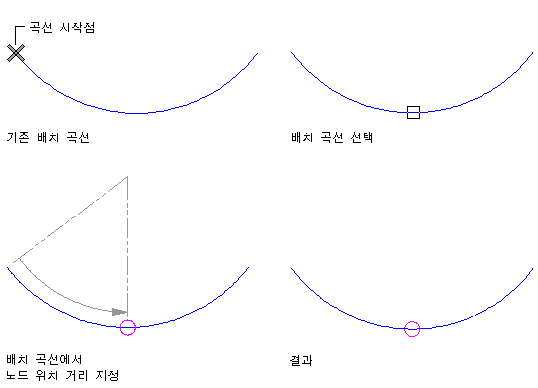
수동으로 배치 곡선에 노드 배치
- 반복: 배치 곡선을 따라 노드 사이의 간격을 균등하게 지정합니다. 앵커 노드의 수는 배치 곡선의 길이에 따라 결정됩니다. 곡선의 길이가 변경되면 그에 따라 노드가 추가되거나 감소합니다. 노드 사이의 간격두기는 고정된 채로 유지됩니다.
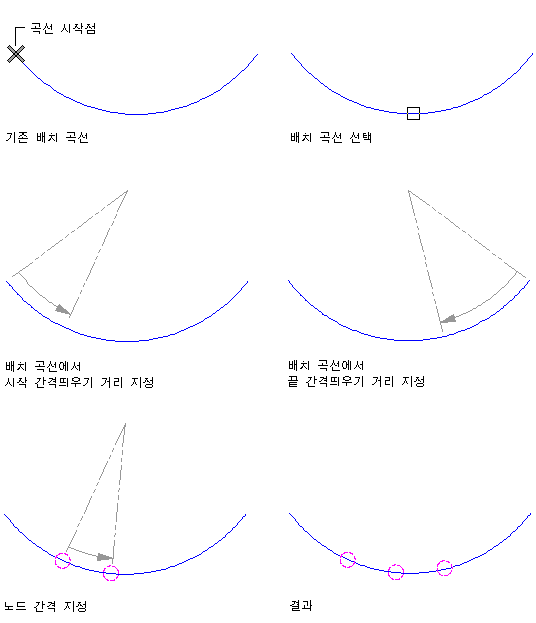
반복되는 간격으로 배치 곡선에 노드 배치
- 균등히 간격두기: 곡선을 따라 노드 수를 지정합니다. 노드 사이의 간격은 배치 곡선의 길이에 따라 결정됩니다. 곡선의 길이가 변경되면 노드 사이의 간격이 그에 따라 길어지거나 짧아집니다. 노드의 수는 그대로 유지됩니다.
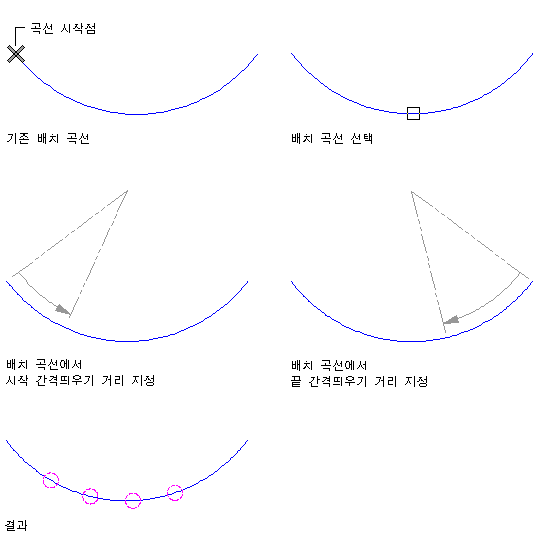
균등한 간격으로 배치 곡선에 노드 배치
- 사용할 배치 곡선 도구가 들어 있는 도구 팔레트를 열고 해당 도구를 선택합니다. 팁: 원하는 도구를 표시하기 위해 스크롤 막대로 이동해야 할 수도 있습니다. 도구를 선택한 후에 특성 팔레트를 이동하거나 숨겨 도면 영역의 더 많은 부분을 볼 수 있습니다.
작업 공간의 도구 팔레트에서 사용할 수 있는 배치 곡선 도구가 없으면 컨텐츠 검색기를 사용하여 파라메트릭 배치 및 앵커 도구 아래에 배치 곡선 도구를 포함하는 스톡 도구 카탈로그에 액세스할 수 있습니다. 이 도구를 모든 도구 팔레트에 추가할 수 있습니다.
- 배치 곡선으로 정의할 객체를 선택합니다.
- 배치 곡선을 따라 노드를 배치합니다.
원하는 작업... 할 일... 지정된 위치에 노드 배치 Enter 키를 누릅니다. 노드 수를 입력한 후, 노드를 선택하거나 곡선의 시작 점에서 거리를 입력하여 노드의 위치를 지정합니다. 곡선을 따라 고정된 간격으로 노드 반복 r(반복)을 입력합니다. 처음 및 마지막 노드의 시작 및 끝 간격띄우기를 지정한 후 노드 사이의 간격두기를 지정합니다. 곡선을 따라 고정된 노드 수 간격두기 s(균등히 간격두기)를 입력합니다. 처음 및 마지막 노드의 시작 및 끝 간격띄우기를 지정한 후 노드 수를 지정합니다.